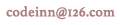-

-
全部+
Java技术
- POI教程
- EJB教程
- JSP教程
- ANT教程
- ibatis教程
- hibernate教程
- JDBC教程
- JasperReports教程
- java实例教程
- Java.math包教程
- MyBatis教程
- Spring教程
- JavaMail教程
- TestNG教程
- AWT教程
- jMeter教程
- Swing教程
- Java.util包教程
- Struts2教程
- Maven教程
- Java.io包教程
- Lucene教程
- JFreeChart教程
- JPA教程
- EasyMock教程
- Guava教程
- JavaFX教程
- SpringMVC教程
- Shiro教程
- Tika教程
- Solr教程
- SpringBoot教程
Web开发
Web开发
- jQuery教程
- AngularJS教程
- VBScript教程
- Javascript教程
- CSS教程
- Ruby On Rails教程
- HTTP协议教程
- XHTML教程
- HTML5教程
- HTML教程
- ASP.NET教程
- JSF教程
- GWT教程
- Flex教程
- Uploadify教程
- AngularJS的实例讲解
框架
- Java
- MySQL
- 最新文章
-

Parser是EasyUI框架中用于解析渲染诸如TextBox、LinkButton、Datagrid等等各类组件的基本模块,也是EasyUI框架运行的必要条件。本文介绍Parser的详细操作说明和使用场景。
parser的属性、事件和方法都非常简单。见下表。
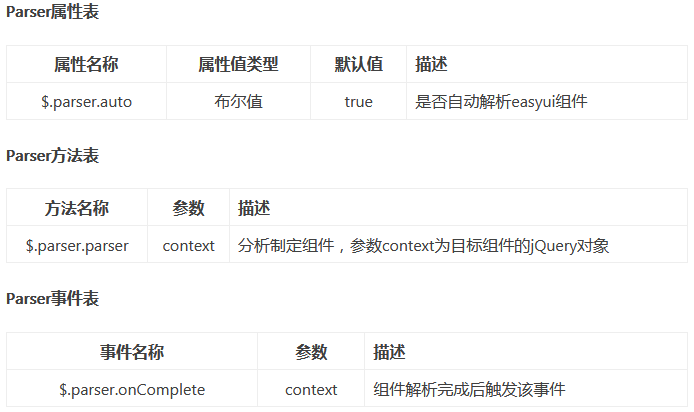
$.parser.auto属性指定是否自动解析组件,如果设为true则表明自动解析,页面加载完毕后所有easyui组件将被渲染成标准的easyui样式。如果设为false,则需要手动进行渲染,easyuui很多组件本身是基于div进行构件的,那么渲染前,它仅仅是个div标记,在页面中没有特别的显示,而渲染完成后则成了我们看到的easyui组件。
$.parser.parse方法用于手动渲染组件。当$.parser.auto属性设定为false的时候,就需要调用$.parser.parse来手动渲染指定的组件。该方法可以有参数,也可以没有参数。没有参数时方法将解析页面中所有的组件。参数context指定了待解析的组件,并且是一个jQuery对象,如$(“#target”).parent()。特别需要说明的一点是,假如我们需要解析一个progressbar组件,那么context参数应该是progressbar组件的父元素,因为$.parser.parse进行解析时,只解析context参数对应DOM的子孙节点,context本身对应的DOM节点并不被解析。
$.parser.onComplete事件在组件解析完成后触发。如果对整个页面所有组件进行解析,是不需要用到参数context的;如果对指定组件进行解析,context则是该指定组件的父节点jQuery对象。这与$.parser.parse方法中的context对应。
<html>
<head>
<link rel="stylesheet" type="text/css"href="easyui/themes/default/easyui.css"/>
<link rel="stylesheet" type="text/css"href="easyui/themes/icon.css" />
<script type="text/javascript"src="easyui/jquery.min.js"></script>
<script type="text/javascript"src="easyui/jquery.easyui.min.js"></script>
<script>
$("#pb").hide(); // 初始时先隐藏进度条
$.parser.auto = false;
$.parser.onComplete = function(context) {
$("#pb").show(); // 渲染完成后显示进度条
alert("渲染完成");
}
function pareseMe() {
/*
参数为进度条的父元素jQuery对象
即class为container的div元素
*/
$.parser.parse($("#pb").parent());
}
</script>
</head>
<body>
<div class="container">
<div id="pb" class="easyui-progressbar"></div>
</div>
<button id="btnParser" onclick="pareseMe()">开始渲染</button>
</body>
</html>
上例代码中,我们先隐藏了id为pb的进度条组件,随后设置为手动解析,等组件解析完成后再显示进度条。点击“开始渲染”按钮后,即开始解析。
此处,解析的是进度条的父元素,即<div class="container">,所以onComplete中的参数context也是<div class="container">。
easyui框架的特点是必须等页面所有的DOM节点元素都加载完毕之后,再对组件进行渲染。如果一张页面中含有比较多的easyui组件,将会出现初始时界面混乱,随后恢复正常的现象,虽然这并非是Bug,但给用户的印象总归不好。示例代码中我们通过先隐藏组件,加载完成后再显示组件的方式来避免界面混乱(其实本示例代码只有一个组件,几乎不会出现界面混乱的现象)。一般我们在商用系统开发中,通过给页面加上一个遮罩层,等组件加载完毕后,在onComplete事件中再取消遮罩层来防止出现界面混乱的现象。
最终,我们期望在整个页面加载时,增加一个遮罩层。
1、加遮罩层
<div id="loading" style="position:absolute;z-index:1000;top:0px;left:0px;width:100%;height:100%;background:#DDDDDB;text-align :center;padding-top:20%;"
<h1><font color="#15428B">加载中....</font></h1>
</div>
2、加载页面完成后的js
function closes() {
$('#loading').fadeOut('normal', function () {
$(this).remove();
});
}
var pc;
$.parser.onComplete = function () {
if (pc) clearTimeout(pc);
pc = setTimeout(closes, 1000);
}
效果完美!
我要分享文章
最近发布 »
- easyui解析$.parser.parse()的详细操作说明和使用场景
- php通过PDO连接mysql与sqlserver
- 小程序实现图片双指缩放
- 小程序利用movable-view标签实现图片的移动缩放
- 微信小程序做Android蒙层那样的组件叠加效果
- 小程序页面传值e.currentTarget的方法
- 微信小程序连接无法跳转can not navigate to tabBar page错误
- input在chrome下自动填充后的默认样式清除
- Java字符串去除中文
- php字符串去掉中文的一些技巧
- Java split()用法小结
- 使用jQuery中trigger()方法自动触发事件
- php出现65279非法字符的原因以及解决办法
- tomcat9控制台WIN7下中文乱码的解决
- EasyUI 中 MenuButton 的使用方法
- 如何获取到easyui 动态添加tabs之后的id
- layer多种关闭弹窗方法介绍
- java regex 正则表达式 提取数字和去除数字,过滤数字,提取价格